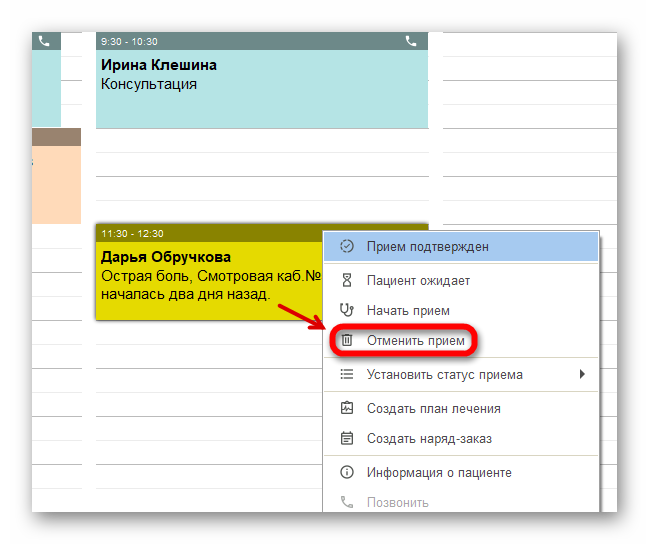Работа с журналом записи. Создание приема
Откройте раздел Главное – Журнал записи.
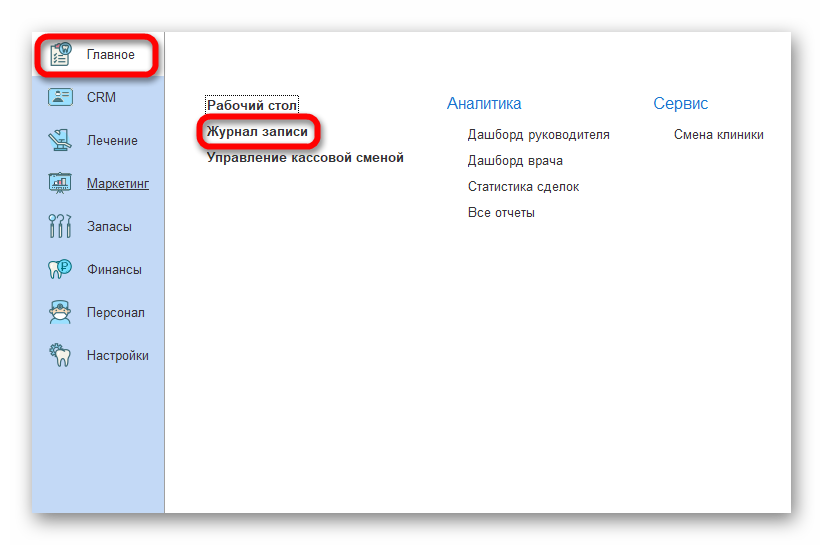
Сверху можно выбрать режим просмотра: день или неделя. Также можно переключаться между соседними днями или неделями.
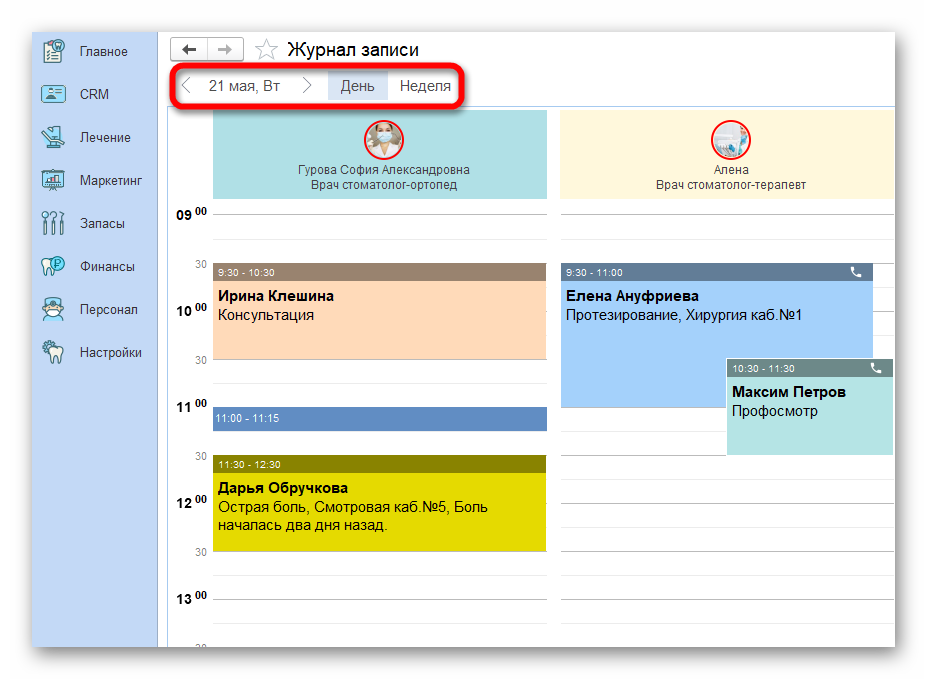
В режиме представление День возможен просмотр всех мастеров. В режиме Неделя просмотр возможен только по выбранному сотруднику.
В правой части находятся:
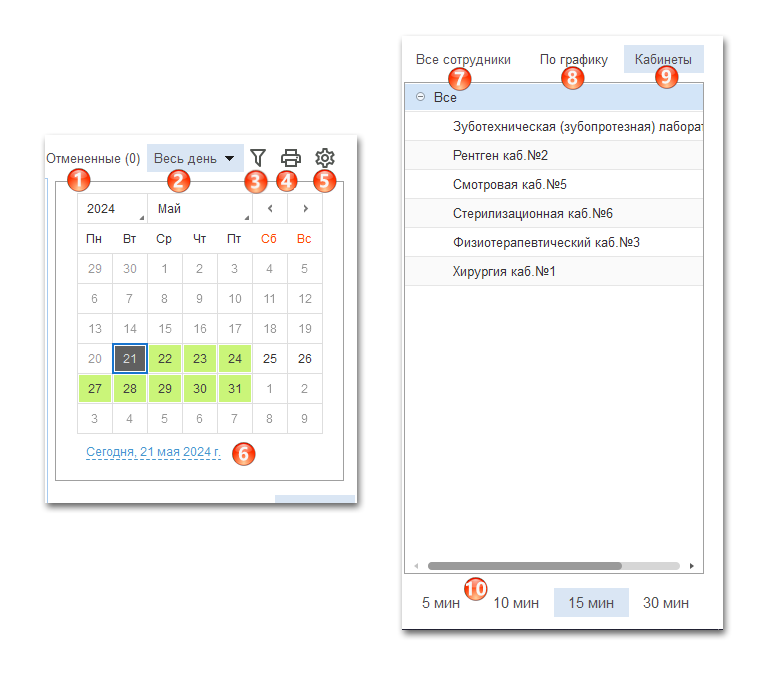
-
Отмененные записи – можно посмотреть количество или показать все отмененные записи.
-
Весь день – отображение интервала времени суток.
-
Фильтры - инструмент для быстрого отбора данных по: пациентам; статусам предварительной записи; меткам; специализации.
-
Печать журнала записи - возможность распечатать список записей врача на день или неделю.
-
Настройки журнала записи - возможность менять настройки журнала записи (см. ниже).
-
Календарь - отображение календаря для удобного переключения между днями и месяцами.
-
Список всех сотрудников, в том числе и неработающие по графику.
-
Список сотрудников - сотрудники, для которых данный день указан как рабочий.
-
Режим отображения кабинетов.
-
Настройка интервалов времени журнала.
Рассмотрим подробнее Настройки журнала записи.
В настройках представления записи с помощью активного тумблера можно указать, какие данные будут отображены в предварительной записи. Также в этих настройках находится функция изменения шрифта.
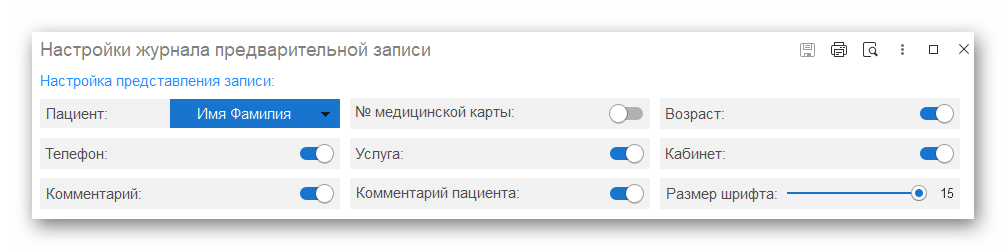
В настройках представления врача можно настроить отображение врача в шапке журнала записи, а так же количество врачей, которые помещаются на экран журнала записи.

В тестовом окне журнала записи можно увидеть финальное отображение предварительной записи и представление врача после всех настроек.
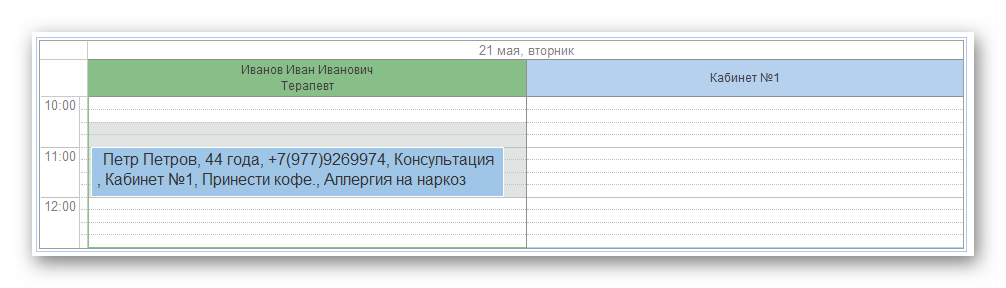
По умолчанию статусам записи и отображению загрузки врачей присвоены цвета. При желании их можно изменить.
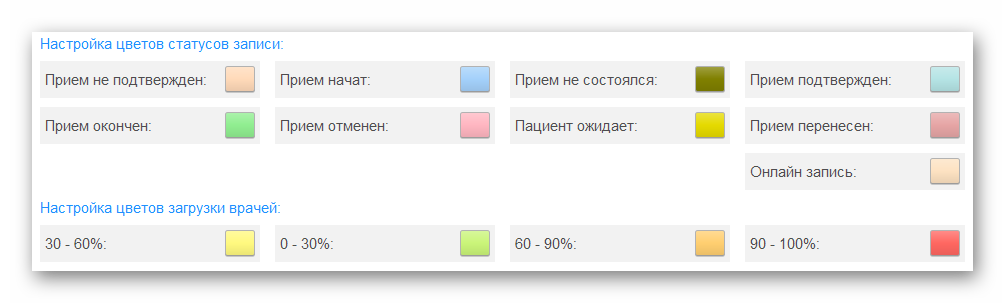
Настройка Не контролировать занятость врачей в включенном режиме позволяет создавать новую предварительную запись в не зависимости от занятости врача.
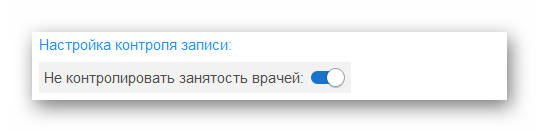
Примеры:
А. Настройка выключена
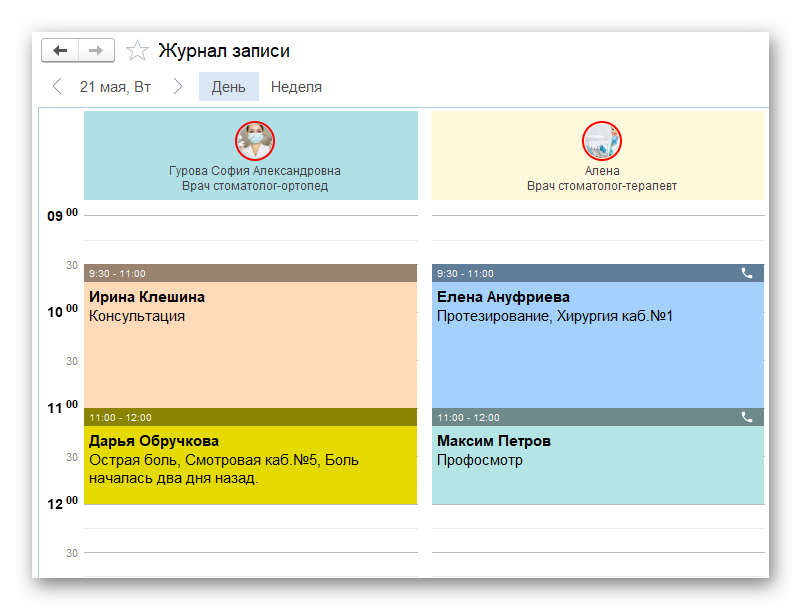
Б. Настройка включена
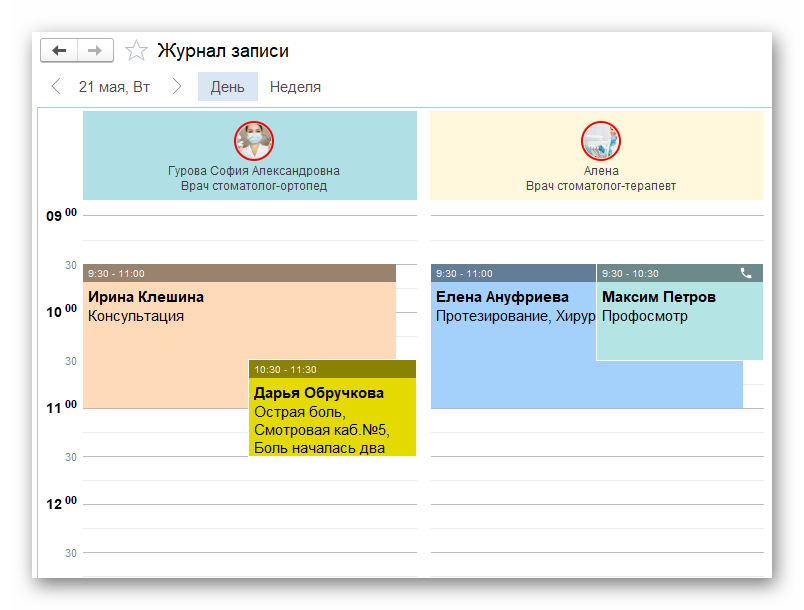
Так же можно настроить стандартные длительности приёма. Можно добавить длительность или убрать лишнее.
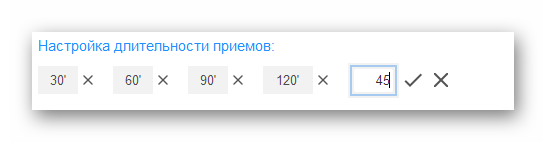
Вернемся к списку сотрудников.
При выделении периода зажатой левой кнопкой мыши открывается окно с предложенными вариантами действий:
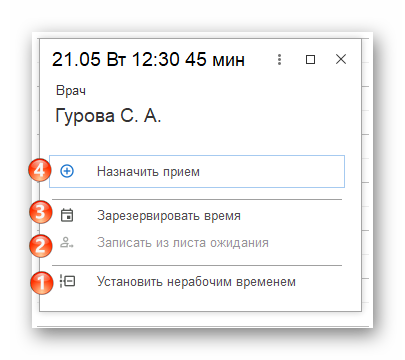
-
Установить нерабочим временем выбранный период или день для сотрудника.
-
Записать из очереди, которая формируется в листе ожидания.
-
Зарезервировать время под нужды врача или клиники. Например: на уборку кабинета или обеззараживания.
-
Назначить приём – создать предварительную запись.
Для создания предварительной записи заполните следующие данные:
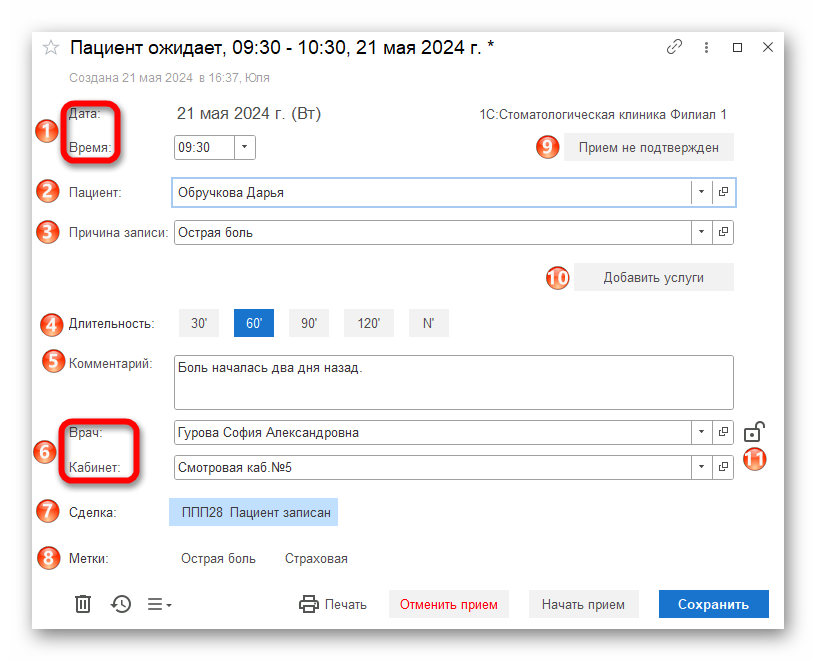
-
Дата и время подставятся автоматически, при необходимости их можно изменить.
-
Выберите пациента из списка или нажмите на + для создания нового.
-
Укажите причину записи.
-
Длительность подтянется автоматически в зависимости от указанной причины записи. Длительность можно изменить. Эти изменения будут касаться только данной записи.
-
В поле Комментарий можно прописать необходимые заметки.
-
Если к врачу привязан кабинет, то он подставится автоматически. Если нет, то можно выбрать кабинет из списка.
-
Сделка подставляется автоматически.
-
Метки – это короткие комментарии, которые можно сразу выбрать, кликнув на них. Справочник меток можно пополнять своими.
-
Изначально запись создаётся со статусом Не подтвержден. При необходимости запись можно сразу подтвердить.
-
Есть возможность предварительно добавить услуги, если клиент лечиться не по плану лечения.
-
Можно установить блокировку замены врача.
Так выглядит предварительная запись после создания.
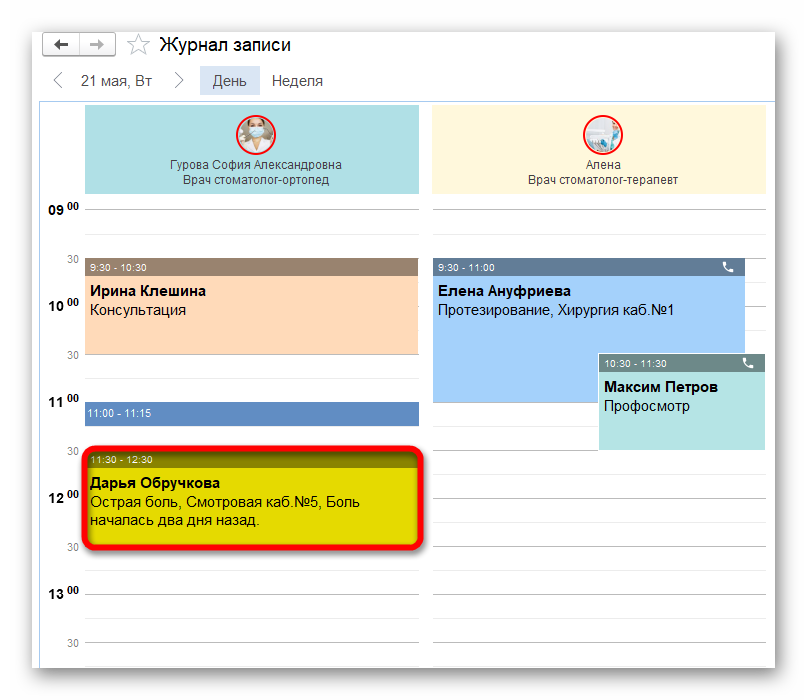
Для отмены записи нажмите на неё правой кнопкой мыши Отменить приём.